WPS如何筛选excel重复内容并删除
时间:2022-08-19 14:02:42作者:极光下载人气:403
Wps软件对于我们工作和生活中是非常有帮助的,并且我们可以根据自己的需要在wps中编辑一些文档以及数据等之类的,我们可以通过WPS编辑excel表格,有时候我们会在表格中编辑很多数据,当然有时候由于需要会在一些系统软件中导出一些数据通过excel表格的形式显示出来,像这种直接导出到excel表格中的数据很多时候会有重复的选项,因此我们需要对这种重复的选项进行筛选,并且将其删除掉,对于这种操作excel表格即可完成,下面是关于在WPS软件中编辑excel表格删除重复项的具体操作方法,感兴趣的小伙伴可以看看具体是怎么操作的。
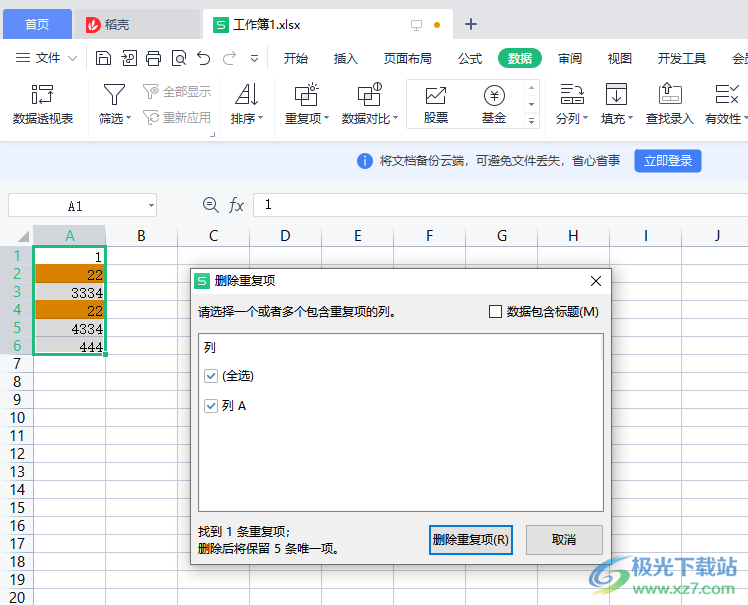
方法步骤

大小:133.00 MB版本:免广告版环境:WinAll, WinXP, Win7, Win10
- 进入下载
1.首先进入到表格中,将所有的数据选中,然后点击【数据】选项。
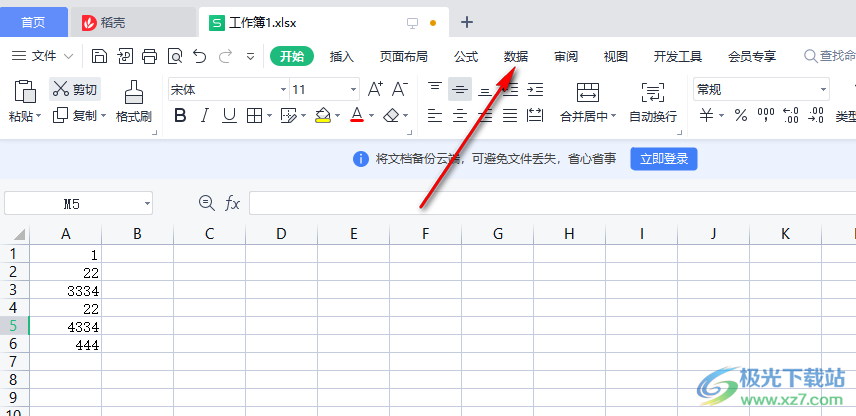
2.然后在该选项下,点击【重复项】的下拉按钮,选择【设置高亮重复项】,点击进入。
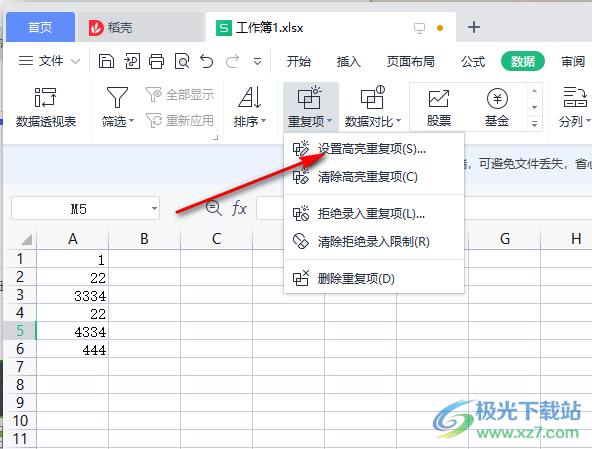
3.进入之后,会有一个窗口弹出,点击确定即可。
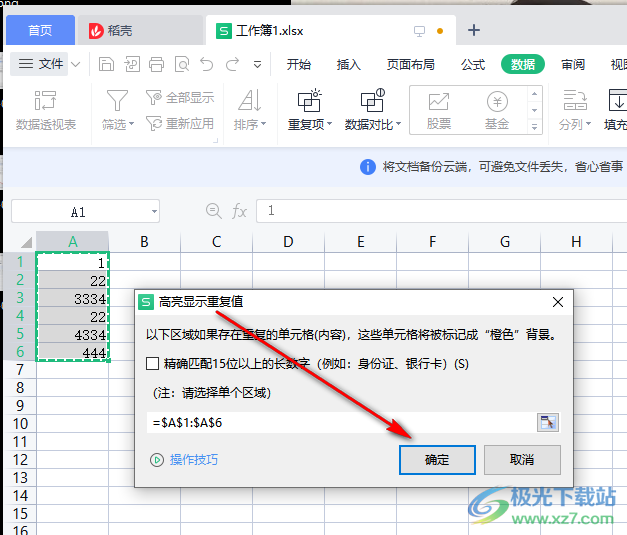
4.就会看到数据有重复的选项了,如图所示。
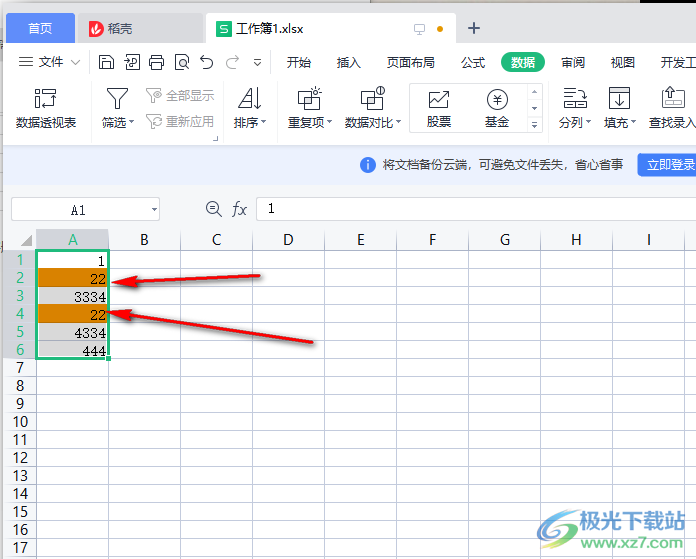
5.然后再次选中数据,点击【重复项】,选择【删除重复项】。
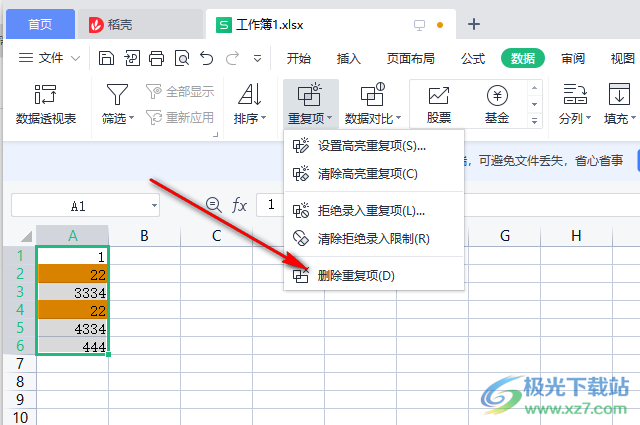
6.在弹出来的窗口中点击【确定】即可删除。
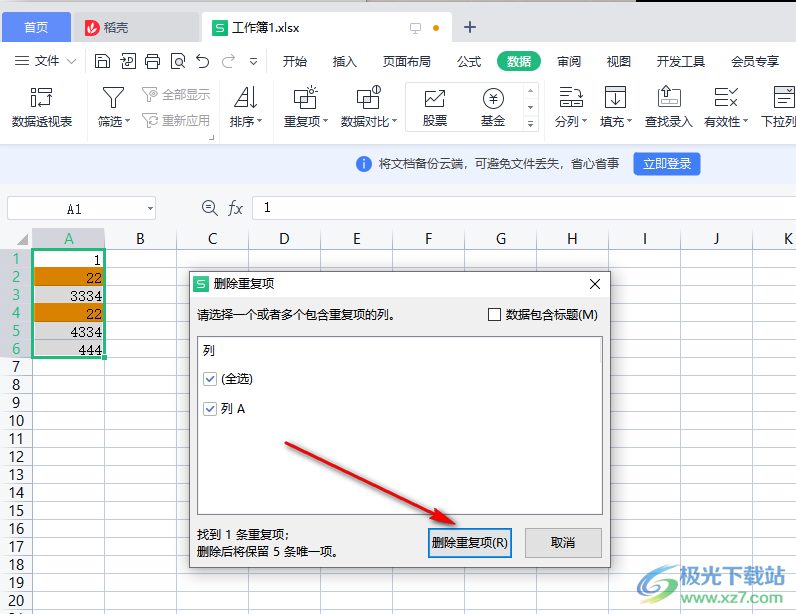
7.如图所示,重复的数据已经被删除了。
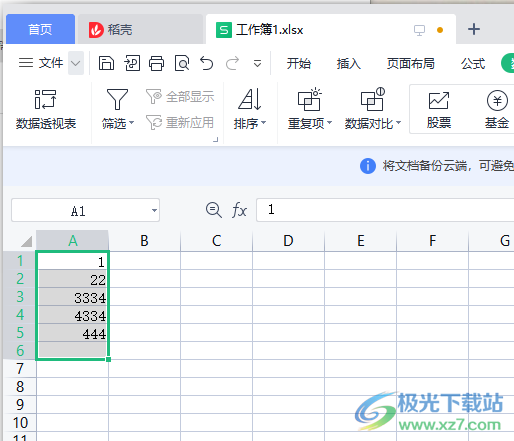
在WPS软件中我们可以编辑excel表格,并且在表格中可以有更多的不同的功能可以供我们的使用,如果不知道如何删除重复项的小伙伴,可以看看上述方法。

网友评论